windows11激活详解:一键激活工具下载及使用教程
更新时间:2024-08-14 22:13:11作者:gdhst
安装windows原版系统后系统尚处于未激活状态(有时网上下载的系统使用一段时间后也提示要激活),此时我们应如何激活系统呢?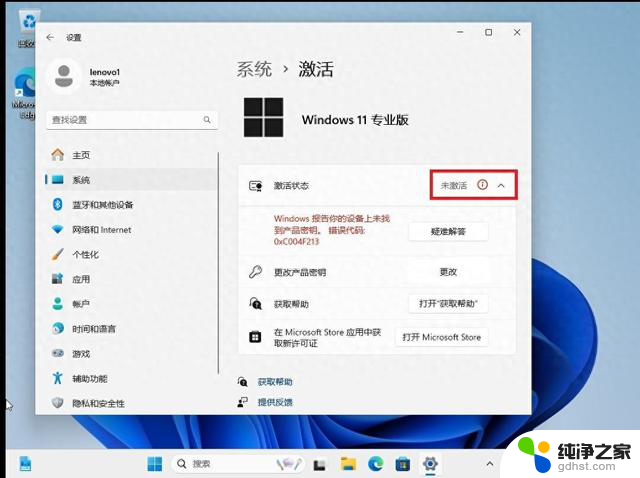 常用的激活方法有三种:密钥激活、激活工具激活、命令行激活方法1:密钥激活(此方法仅适用于您已有密钥或者准备购买正版密钥的情况)
常用的激活方法有三种:密钥激活、激活工具激活、命令行激活方法1:密钥激活(此方法仅适用于您已有密钥或者准备购买正版密钥的情况)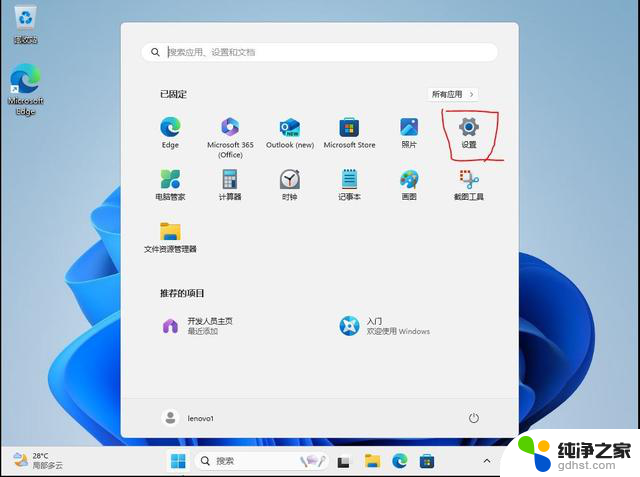 点击“立即激活”
点击“立即激活”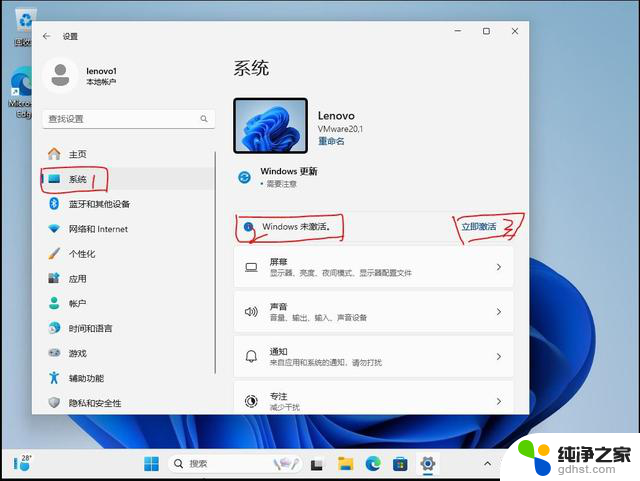
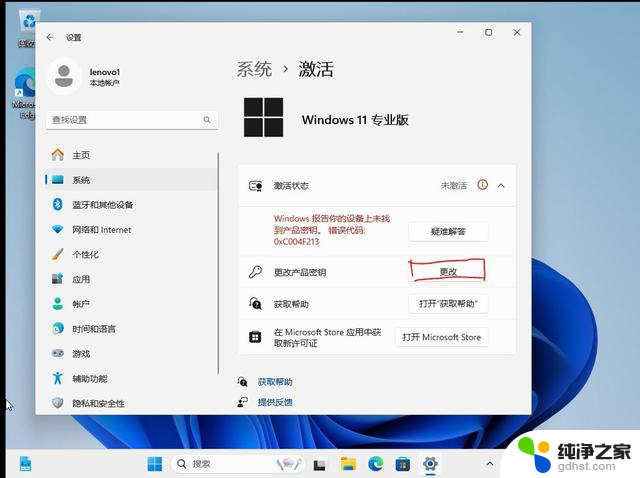
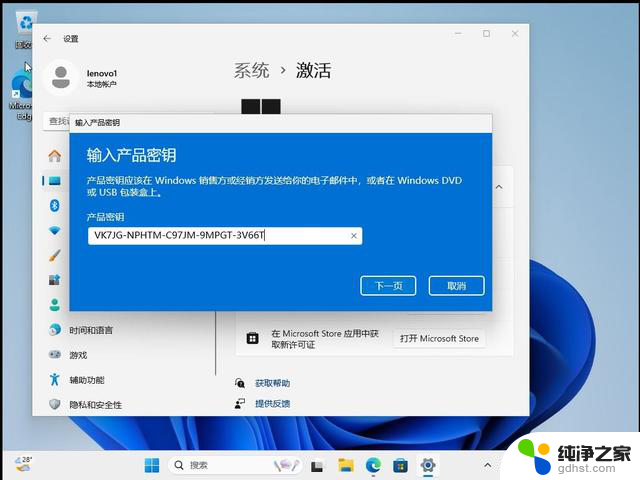
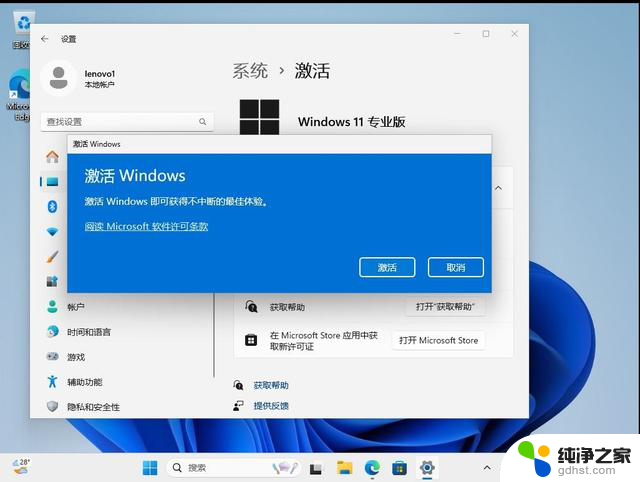
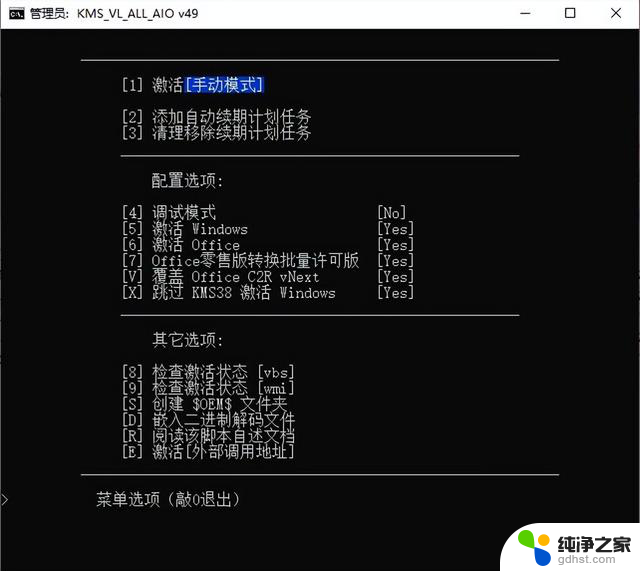
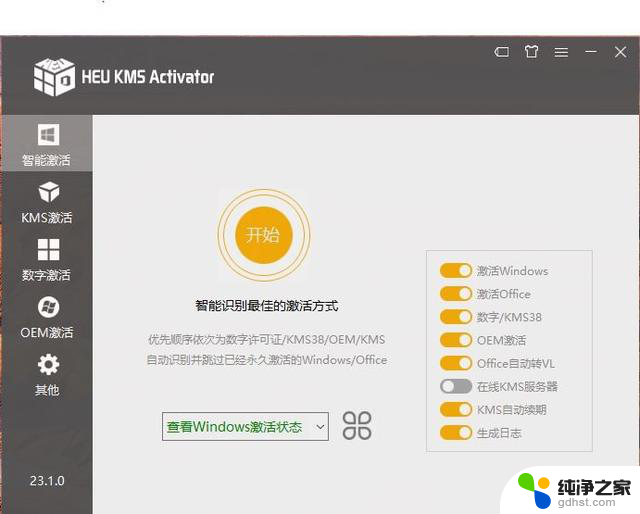
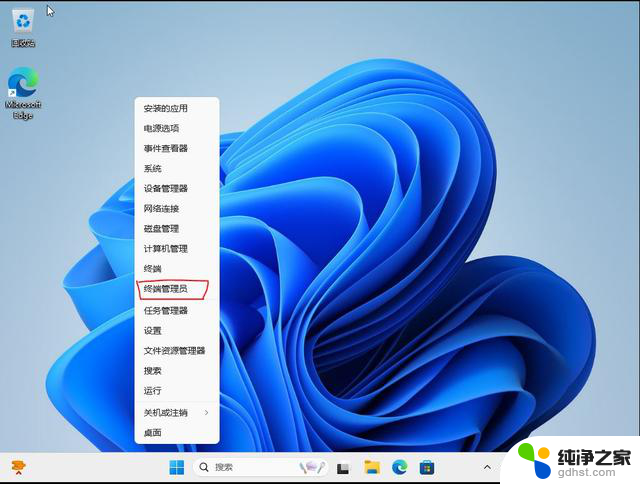
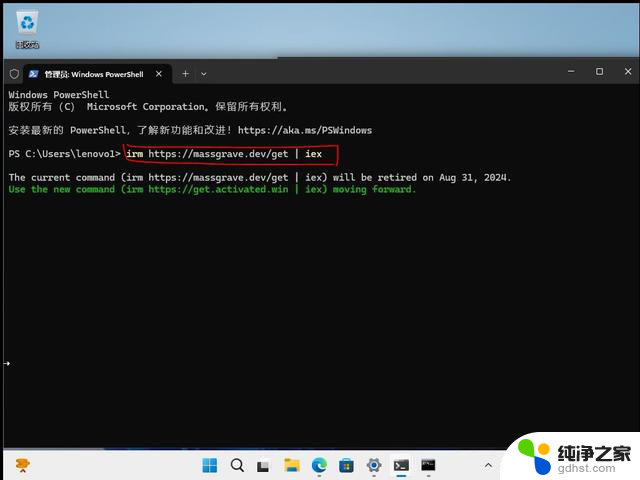
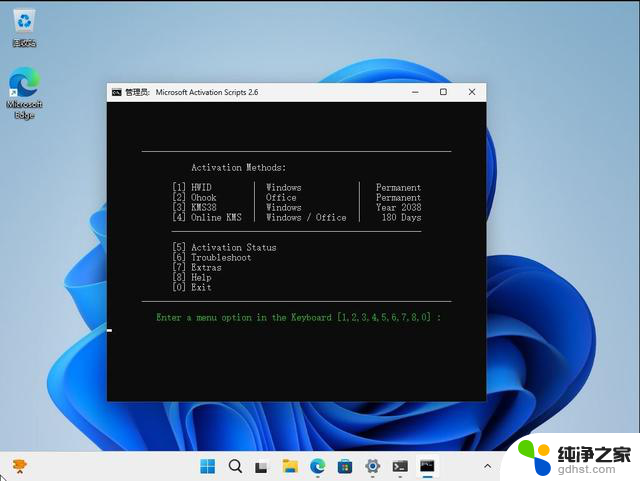
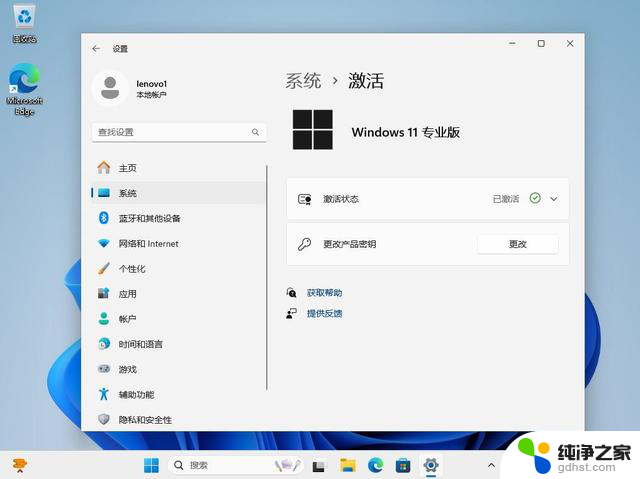
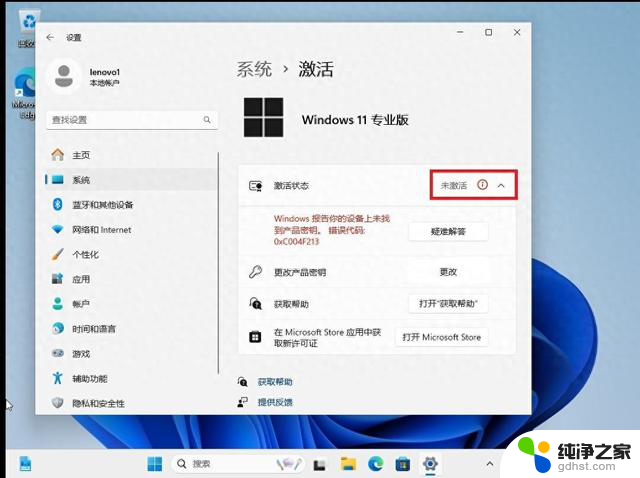 常用的激活方法有三种:密钥激活、激活工具激活、命令行激活方法1:密钥激活(此方法仅适用于您已有密钥或者准备购买正版密钥的情况)
常用的激活方法有三种:密钥激活、激活工具激活、命令行激活方法1:密钥激活(此方法仅适用于您已有密钥或者准备购买正版密钥的情况)1、首先,打开设置。然后点击系统
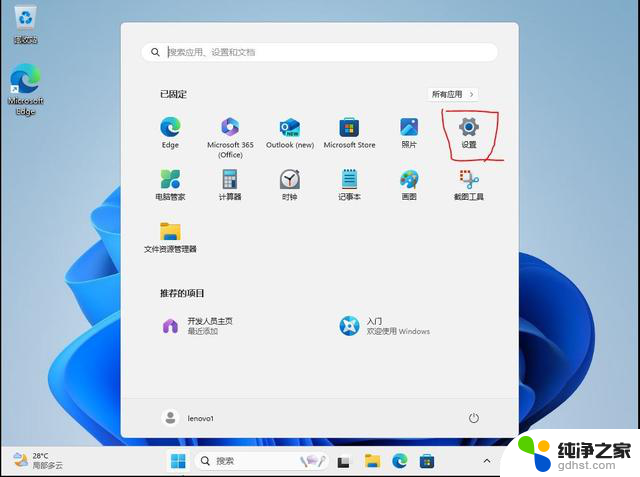 点击“立即激活”
点击“立即激活”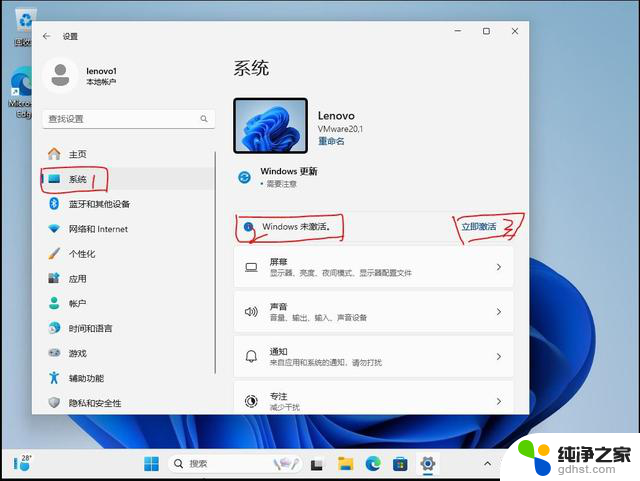
3、点击”更改“
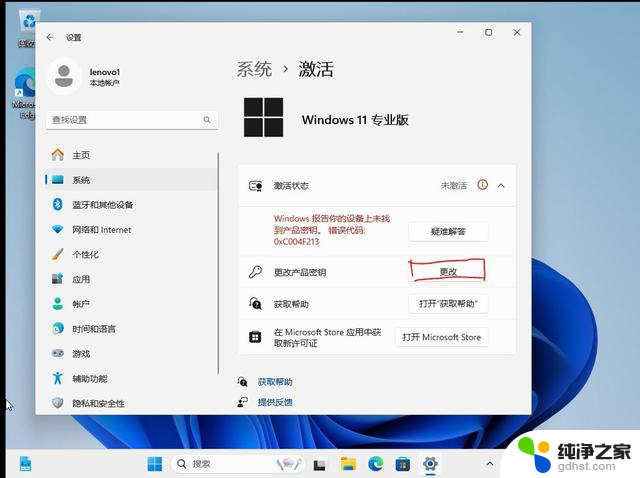
4、输入您的产品密钥后点击“下一页”
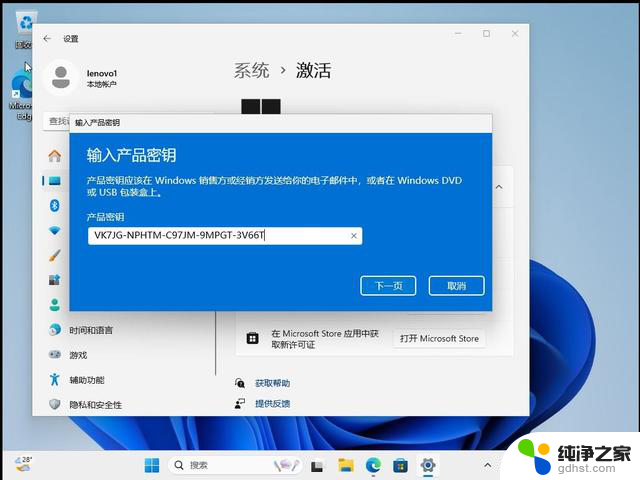
5、点击“激活”
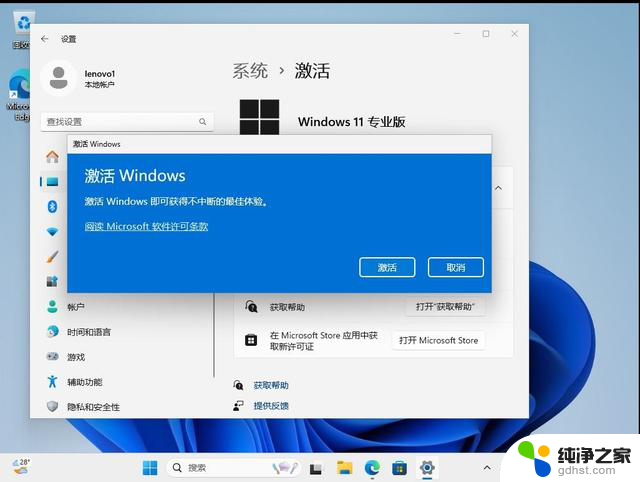
6、如果需要,可以打开微软商店购买许可证并激活Windows 11。假设您通过微软帐户使用Windows 11,许可证将作为“数字许可证”链接到您的帐户,以便您以后可以重新安装操作系统,而不必重新输入密钥。
方法2:使用激活工具激活需要说明的是,不管用哪种激活工具。在激活之前都必须退出所有的杀毒软件,在激活过程中如有拦截对话框一律选择允许程序执行
KMS_VL_ALL_AIO工具激活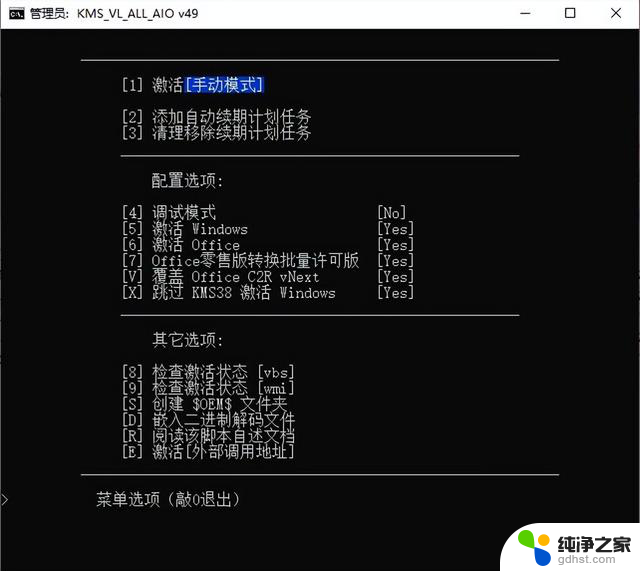
输入1激活windows,输入2添加自动续期计划任务,
2、使用heukms win11激活工具激活
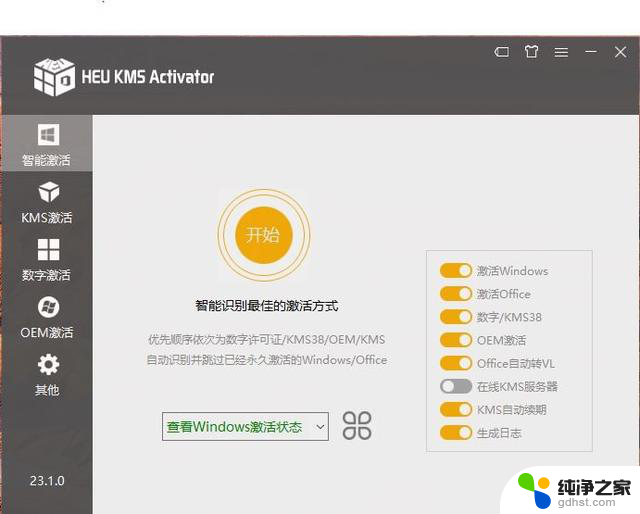
直接点击上图中的开始按钮智能激活
3、网上还有一些其他激活工具,操作方法大同小异,此处就不一一列举了
方法3:命令行激活
1、右击开始菜单,点击“终端管理员”。
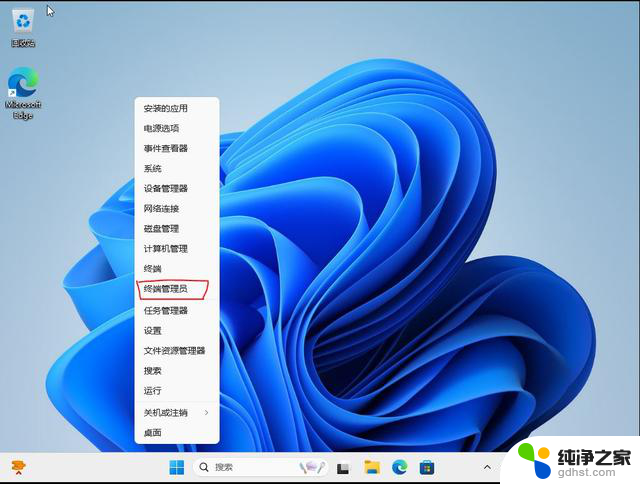
2、在弹出的命令行输入窗口中输入irm https://massgrave.dev/get|iex,如果出现红色英文报错的话就多试几次即可。
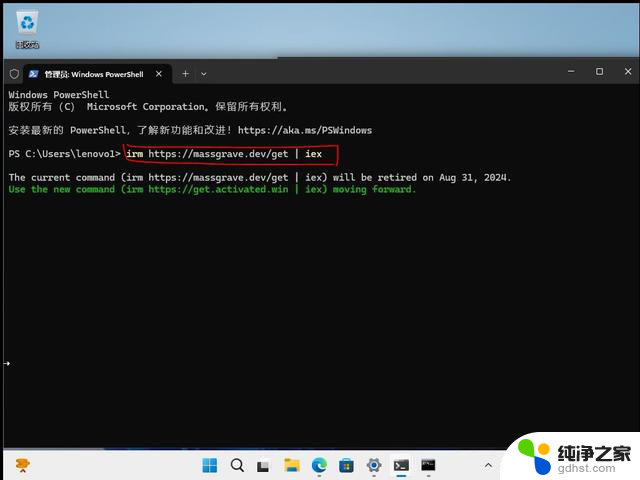
2、然后会弹出选择激活选项,(1)是永久激活windows系统(2)是永久激活office(3)是激活系统到2038年(4)是180天循环激活。此处我们选择(1)永久激活windows系统。
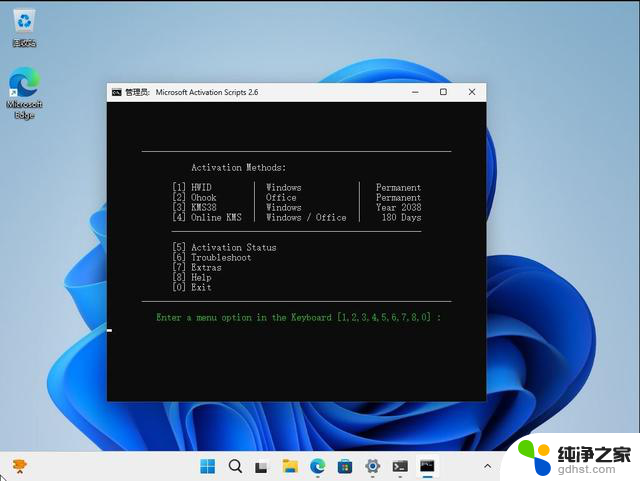
3、此时我们再在文章开头的系统激活界面已显示电脑已经激活。
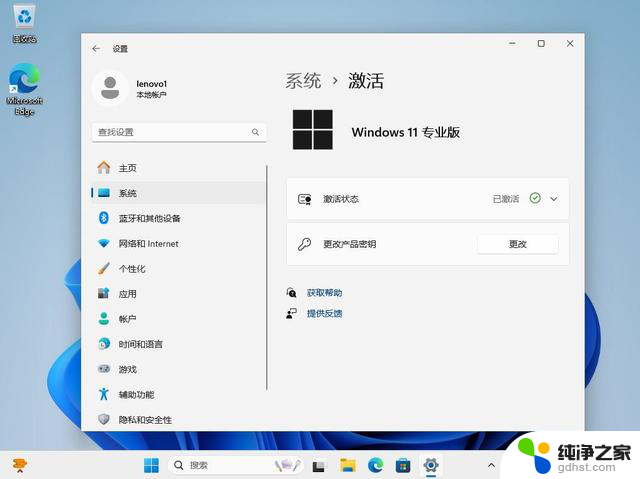
windows11激活详解:一键激活工具下载及使用教程相关教程
-
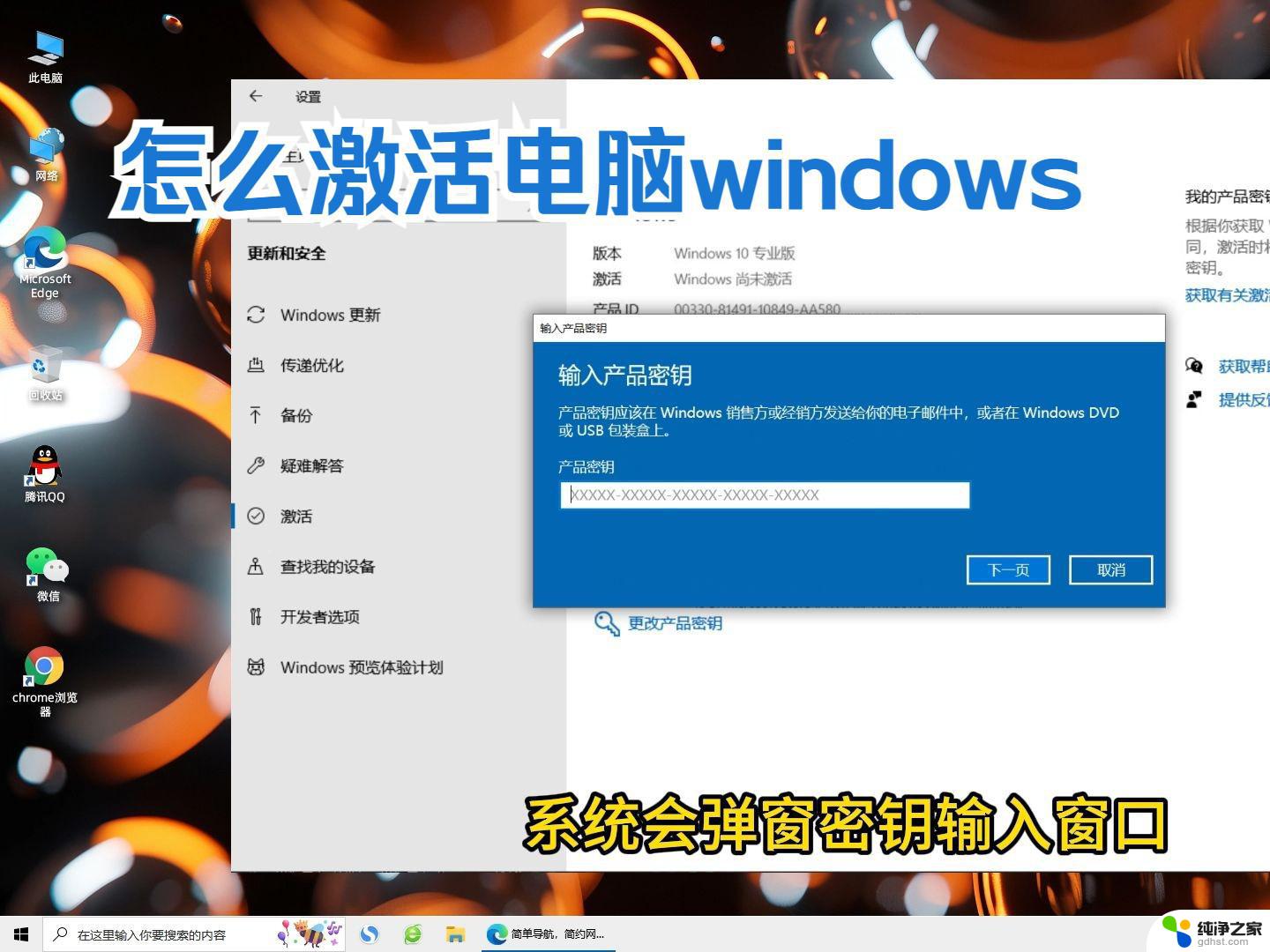 如何激活Windows系统,轻松解决电脑激活问题,快速激活Windows系统步骤指南
如何激活Windows系统,轻松解决电脑激活问题,快速激活Windows系统步骤指南2024-11-16
-
 微软发布2024最新Windows11免激活镜像,无需激活即可畅享最新操作系统
微软发布2024最新Windows11免激活镜像,无需激活即可畅享最新操作系统2023-12-04
-
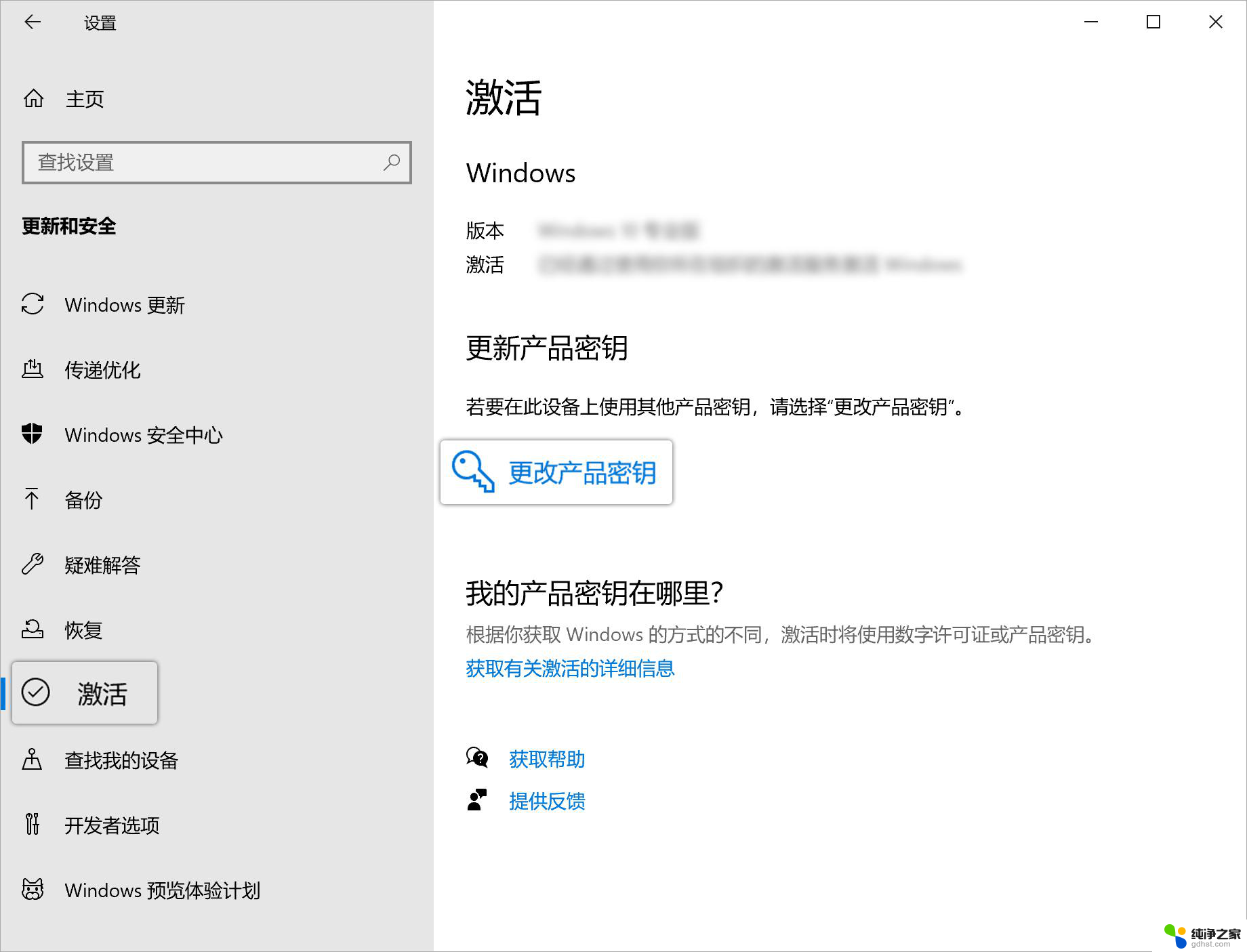 详细指南:如何在Windows系统中激活你的操作系统——Windows系统激活方法大揭秘
详细指南:如何在Windows系统中激活你的操作系统——Windows系统激活方法大揭秘2024-11-03
-
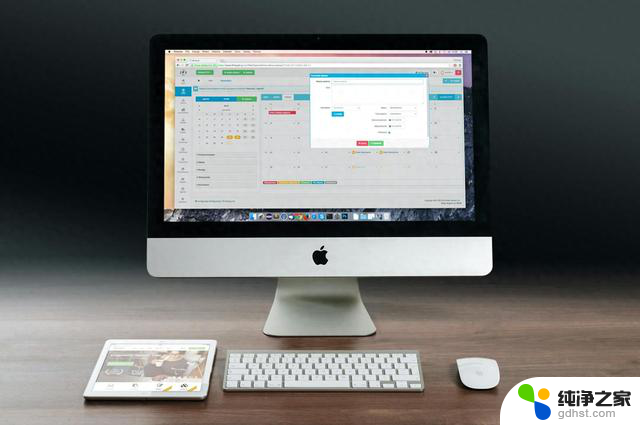
- 微软Win11截图工具新境界,可复制表格数据的最全教程
- 详细教程:如何快速打开Windows运行窗口的方法-一步一步教您快速打开Windows运行窗口
- Win11学院:如何卸载微软Edge、关闭网络搜索、激活Copilot
- 微软Office 2024更新内容大揭秘,免费下载激活Office 2024正式版指南
- 完美|在 Win10 强行开启 Win11 的独有功能!详细教程分享
- Windows神器,V1.0.6绿色版!最新版本下载及安装教程
- CPU和GPU有什么区别,玩游戏哪个更重要?如何选择最佳配置?
- 10-3:WIN7开机进入系统和简介如何操作?详细解析步骤
- 英伟达要去日本造GPU?为何选择日本?
- 国产GPU公司为何扎堆冲刺IPO?要钱、借红利、打知名度
- 英伟达PC端Nvidia应用正式上线,取代GeForce Experience,提升游戏性能和体验
- 等等党下山的最好时机,2024年末大促显卡推荐:如何选择性价比最高的显卡?
微软资讯推荐
- 1 如何激活Windows系统,轻松解决电脑激活问题,快速激活Windows系统步骤指南
- 2 10-3:WIN7开机进入系统和简介如何操作?详细解析步骤
- 3 英伟达要去日本造GPU?为何选择日本?
- 4 国产GPU公司为何扎堆冲刺IPO?要钱、借红利、打知名度
- 5 英伟达PC端Nvidia应用正式上线,取代GeForce Experience,提升游戏性能和体验
- 6 等等党下山的最好时机,2024年末大促显卡推荐:如何选择性价比最高的显卡?
- 7 详细步骤教你如何在Win7系统中连接网络,快速实现网络连接
- 8 AMD Zen 6处理器Medusa系列发布:桌面、移动端全覆盖
- 9 微软不再喜欢您下载Windows 10 即使是从官方来源,这是为什么?
- 10 微软发布最新Win11 27744 Canary预览版,首次引入Prism技术模拟任意x64应用
win10系统推荐